Jak ustawić datę wygaśnięcia podczas udostępniania w Dokumentach, Arkuszach i Prezentacjach Google
Google Dokumenty Google Bohater / / September 29, 2021

Ostatnia aktualizacja

Jeśli chcesz udostępnić plik tylko przez ograniczony czas, możesz przyznać tymczasowy dostęp w Dokumentach, Arkuszach, Prezentacjach i na Dysku Google.
Kiedy ty udostępniać dokumenty w Dokumentach, Arkuszach i Prezentacjach Googlei Dysku, możesz skonfigurować uprawnienia do tego, na co chcesz zezwolić. Możesz pozwolić innym edytować dokumenty, dodawać komentarze lub po prostu je przeglądać. Inną przydatną funkcją płatnych kont Google jest możliwość zezwolenia tylko na tymczasowy dostęp do udostępnionego dokumentu.
Ustawiając datę ważności dokumentu, arkusza kalkulacyjnego lub pokazu slajdów, możesz przez krótki czas udostępniać go klientom, klientom lub dostawcom. To świetny sposób na ograniczenie dostępu, a funkcja pozwala tylko na wyświetlanie i komentowanie.
Jeśli chcesz wypróbować funkcję tymczasowego dostępu do dokumentu, który przygotowujesz do udostępnienia, oto jak to skonfigurować.
Ustaw datę wygaśnięcia pliku
Otwórz aplikację, w której znajduje się plik, który chcesz udostępnić. Ta funkcja jest ponownie dostępna w Dokumentach, Arkuszach, Prezentacjach i Dysku Google dla
Po otwarciu dokumentu kliknij Udział u góry, tak jak zwykle udostępniasz dokument. Obecnie musisz już udostępnić dokument tej osobie, aby ustawić wygaśnięcie. Więc jeśli jeszcze ich nie dodałeś, zrób to teraz, a wtedy możesz zmienić dostęp.
Kliknij menu rozwijane uprawnień po prawej stronie osoby na liście i wybierz Daj tymczasowy dostęp. Jeśli wcześniej nadałeś użytkownikowi uprawnienia Edytora, automatycznie zmieni się to na Komentatora. Jeśli wolisz, możesz też przyznać im dostęp widza.
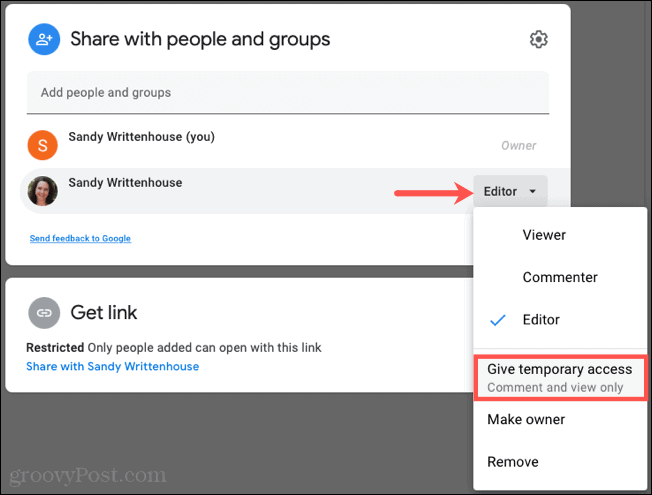
Wybierz datę wygaśnięcia, korzystając z kalendarza, który otwiera się po kliknięciu daty. Nie możesz dostosować czasu; domyślnie godzina 23:59 w wybranym dniu.
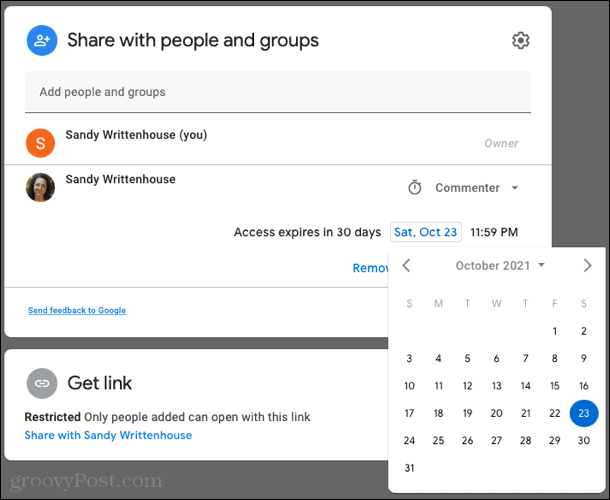
Kiedy skończysz, kliknij Zapisać zastosować zmianę.
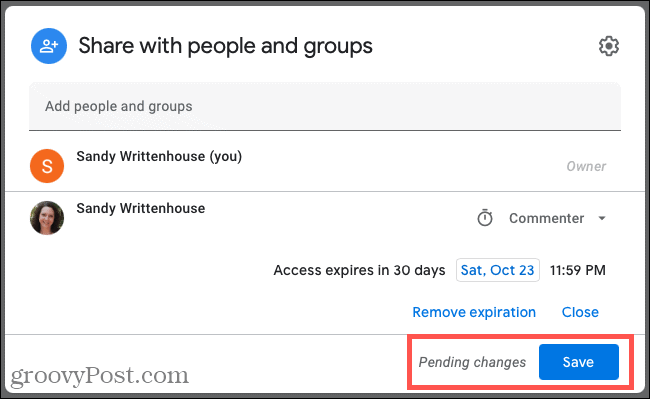
Jeśli klikniesz Udział Aby przejrzeć osoby, którym udostępniasz, lub dodać osoby, zobaczysz ikonę zegarka obok każdego, komu przyznałeś tymczasowy dostęp w celach informacyjnych.
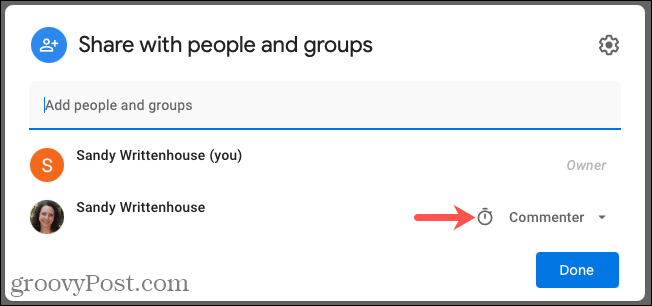
Edytuj lub usuń tymczasowy dostęp
Jeśli chcesz zmienić wybraną datę lub usunąć wygaśnięcie, możesz to zrobić w dowolnym momencie przed datą wygaśnięcia.
Kliknij Udział a następnie użyj menu rozwijanego obok osoby na liście, aby wybrać Edytuj dostęp tymczasowy.
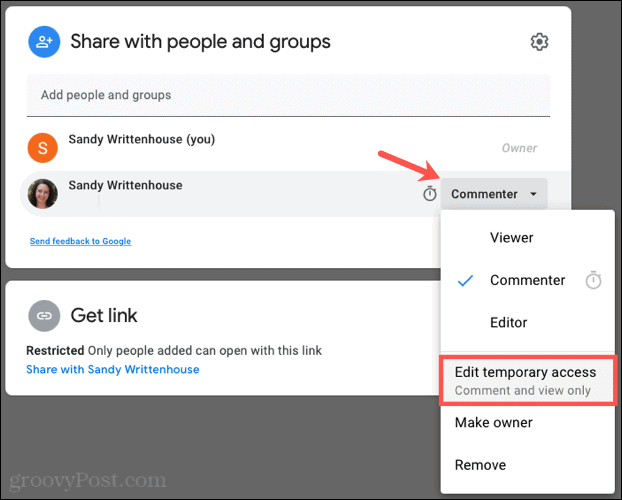
Możesz zmienić datę, klikając ją i korzystając z podręcznego kalendarza. Lub możesz usunąć tymczasowe wygaśnięcie dostępu, klikając Usuń wygaśnięcie.
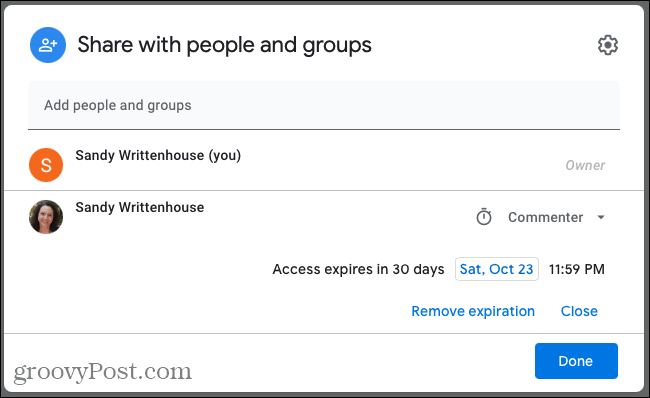
Kliknij Gotowe i nie zapomnij kliknąć Zapisać po zakończeniu edycji lub usunięciu daty wygaśnięcia, aby zastosować zmianę.
Udostępnij z datą wygaśnięcia w Google Apps
Jeśli chcesz zezwolić na dostęp do dokumentu przez ograniczony czas, funkcja tymczasowego dostępu jest idealna. Może to być dokument, który chcesz, aby inni przejrzeli przed upływem terminu lub taki, który wkrótce się zmieni. Pamiętaj więc o opcji daty wygaśnięcia podczas udostępniania w Dokumentach, Arkuszach, Prezentacjach i na Dysku Google.
Jeśli oprócz Google korzystasz z aplikacji Microsoft Office, zapoznaj się z naszym przewodnik dotyczący udostępniania dokumentów Word, Excel i PowerPoint.
Jak wyczyścić pamięć podręczną Google Chrome, pliki cookie i historię przeglądania?
Chrome doskonale radzi sobie z przechowywaniem historii przeglądania, pamięci podręcznej i plików cookie, aby zoptymalizować wydajność przeglądarki online. Jej jak...
Dopasowywanie cen w sklepie: jak uzyskać ceny online podczas zakupów w sklepie?
Kupowanie w sklepie nie oznacza, że musisz płacić wyższe ceny. Dzięki gwarancjom dopasowywania cen możesz uzyskać rabaty online podczas zakupów w...
Jak podarować subskrypcję Disney Plus za pomocą cyfrowej karty podarunkowej
Jeśli cieszyłeś się Disney Plus i chcesz podzielić się nim z innymi, oto jak kupić subskrypcję Disney+ Gift za...
Twój przewodnik po udostępnianiu dokumentów w Dokumentach, Arkuszach i Prezentacjach Google
Możesz łatwo współpracować z aplikacjami internetowymi Google. Oto Twój przewodnik po udostępnianiu w Dokumentach, Arkuszach i Prezentacjach Google z uprawnieniami...


